Cómo dividir las entradas de WordPress en varias páginas (paginación de entradas)
¿Buscas una forma de dividir las entradas largas de WordPress en diferentes páginas?
Dividir un contenido largo en varias páginas facilita a tus visitantes la lectura de los artículos y la navegación por las diferentes secciones
En este artículo, te mostraremos cómo dividir las entradas de WordPress en varias páginas, paso a paso
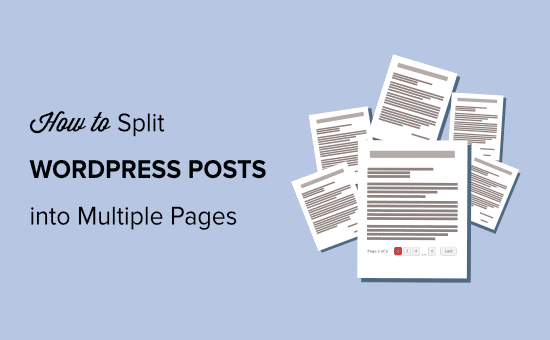
¿Por qué dividir las entradas de WordPress en varias páginas?
Si tienes entradas de blog o guías que son largas, configurar la paginación de las entradas puede mejorar la legibilidad de tu contenido
Ayuda a desglosar el artículo en diferentes secciones y a dividirlas en varias páginas. De este modo, los visitantes pueden digerir fácilmente tu contenido y leer cualquier sección que les interese.
Otra ventaja de dividir las entradas de WordPress es que puede ayudar a aumentar las visitas a las páginas y a incrementar los ingresos por publicidad.
Dicho esto, veamos cómo dividir las entradas de WordPress en varias páginas. Vamos a ver cómo dividir tus entradas de WordPress en varias páginas sin un plugin y utilizando un plugin de WordPress
Método 1. Dividir entradas de WordPress sin un plugin
La forma más sencilla de configurar la paginación de las entradas es utilizando el bloque "Salto de página" en tu editor de contenidos de WordPress. No necesitas un plugin de WordPress para dividir tus artículos en varias páginas
Primero, edita o añade una nueva entrada en tu sitio web de WordPress. Después, haz clic en el botón más (+) donde quieras dividir tu contenido y añade un bloque "Salto de página"
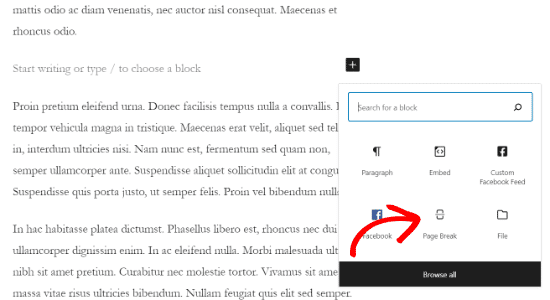
Ahora deberías ver una línea de salto de página en tu contenido para indicar dónde aparecerá la paginación
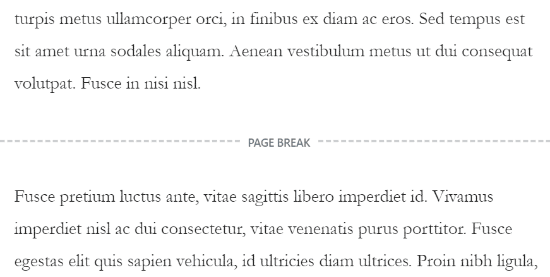
Si usas el editor clásico, utiliza el botón <!––nextpage––> para dividir tu contenido
Sólo tienes que editar cualquier entrada del blog e ir a la vista "Texto" para introducir la etiqueta en la que quieres dividir el contenido.
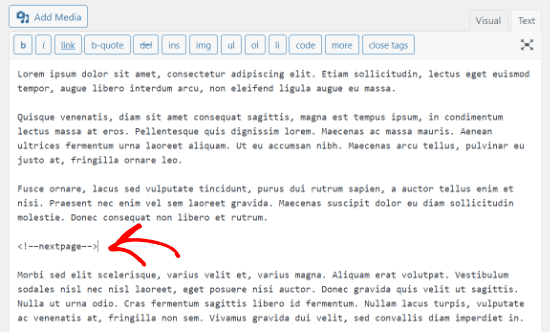
También puedes utilizar el botón Alt + Mayúsculas + P de tu teclado para insertar saltos de página. Para ello, ve a la vista "Visual" y pulsa las teclas de acceso directo del teclado donde quieras añadir un salto de página.
Después de eso, puedes previsualizar y publicar la entrada del blog. Ahora verás la paginación de la entrada en la parte inferior del contenido
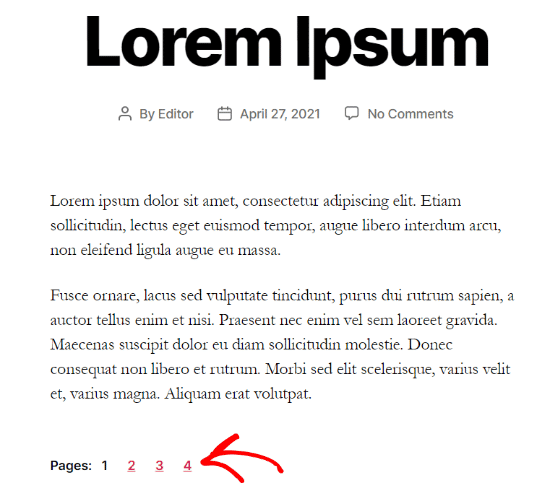
Método 2. Dividir una entrada de WordPress en varias páginas con un plugin
Otra forma de dividir un contenido largo en varias páginas es utilizando un plugin de WordPress. La ventaja de este método es que paginará automáticamente las entradas cuando cumplan ciertos criterios.
Para este método, utilizaremos el plugin gratuito Paginar automáticamente las entradas ya que es fácil de usar y funciona con cualquier tema de WordPress.
En primer lugar, instala y activa el plugin Paginar Entradas Automáticamente en tu sitio web de WordPress. Para más detalles, consulta nuestro tutorial sobre cómo instalar un plugin de WordPress
Una vez que el plugin esté activo en tu sitio, ve a Configuración " Lectura y desplázate hasta la sección "Paginar automáticamente las entradas"
Puedes seleccionar los tipos de entradas que quieres dividir en diferentes páginas. Después, elige si quieres dividir las entradas por el número total de páginas o por las palabras aproximadas por página
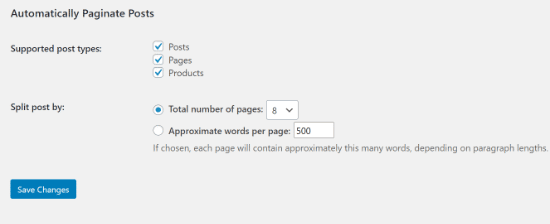
A continuación, haz clic en el botón "Guardar cambios" para guardar tu configuración
El plugin dividirá automáticamente tu contenido en función de tu configuración. Sin embargo, también puedes añadir saltos de página manualmente a tu contenido mientras utilizas el plugin.
Esperamos que este artículo te haya ayudado a saber cómo dividir las entradas de WordPress en varias páginas. Quizás también quieras ver nuestra guía sobre los mejores constructores de páginas de WordPress para crear diseños personalizados, y nuestro tutorial sobre cómo añadir notificaciones web push en WordPress para aumentar el tráfico de tu sitio web.
Si te ha gustado este artículo, suscríbete a nuestro Canal de YouTube para los videotutoriales de WordPress. También puedes encontrarnos en Twitter y Facebook
Si quieres conocer otros artículos parecidos a Cómo dividir las entradas de WordPress en varias páginas (paginación de entradas) puedes visitar la categoría Tutoriales.
Deja un comentario

¡Más Contenido!